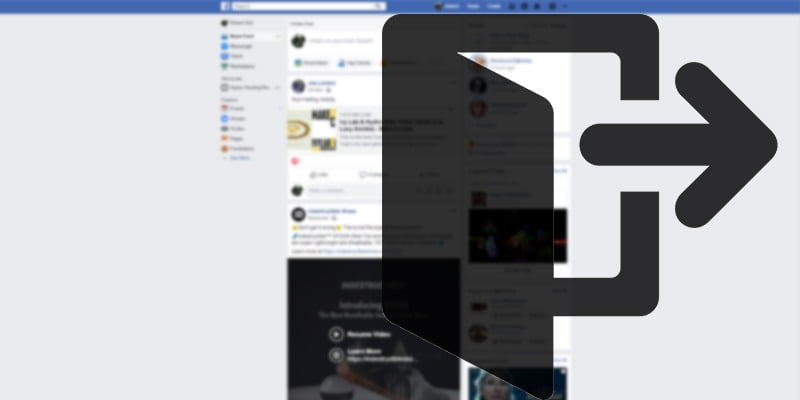La privacidad de Facebook es una de las mayores preocupaciones de muchos internautas. Sin siquiera comenzar con el uso dudoso y el abuso de los datos de sus usuarios por parte de la red social, también está la cuestión más directa de asegurarse de que otras personas que usen su computadora después de usted, ya sea la PC de su casa o una pública, no puedan ir. husmeando en tu cuenta de Facebook.
O tal vez solo desea cerrar sesión en Facebook para no hacer clic patológicamente en él cada cinco minutos.
Cualesquiera que sean sus motivos, le mostraremos no solo cómo cerrar sesión en Facebook, sino también cómo establecer medidas de seguridad para asegurarse de que las personas que usen su PC después de usted (o incluso que usen una PC diferente pero en un navegador en el que haya iniciado sesión). ) no puede acceder a su cuenta.
Cómo cerrar sesión en Facebook
Así que hizo clic en Facebook en su navegador e inició sesión de inmediato. Comencemos a desmantelar este pequeño y acogedor montaje, ¿de acuerdo?
La forma más sencilla de cerrar sesión en Facebook es hacer clic en el icono de la flecha hacia abajo que se oculta a escondidas en la esquina superior derecha de la página de inicio de Facebook y luego hacer clic en Cerrar sesión.
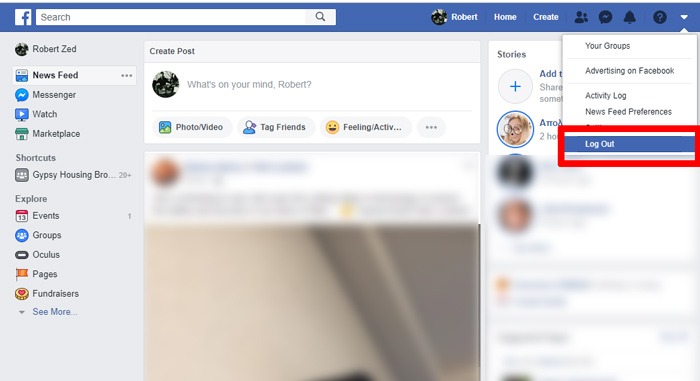
Lo más probable es que su navegador haya guardado su contraseña, y también el propio Facebook puede haber configurado varias cosas que hacen que el inicio de sesión sea básicamente automático.
Eliminar los datos de inicio de sesión de Facebook de Chrome/Firefox
Lo primero que debe hacer es asegurarse de que sus datos de inicio de sesión de Facebook no estén guardados en su navegador.
Para eliminar sus datos de inicio de sesión de Facebook de Chrome, haga clic en el ícono de menú de tres puntos en la esquina superior derecha de Chrome -> Configuración, luego, debajo del encabezado Autocompletar, haga clic en Contraseñas. Busque Facebook en la lista, haga clic en el icono de tres puntos junto a él y luego haga clic en Eliminar.
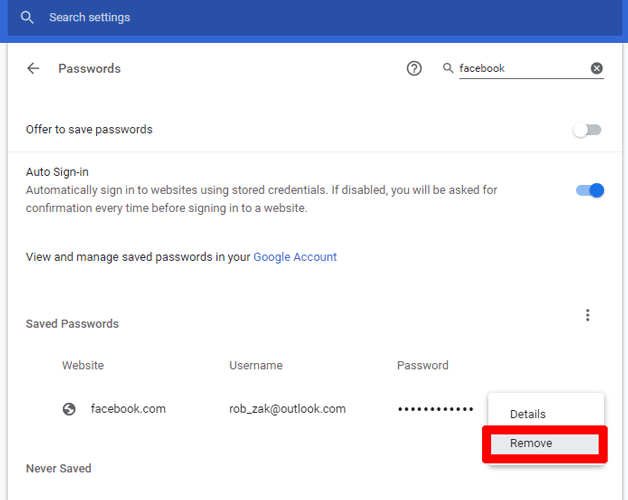
En Firefox, haga clic en el ícono de menú en la esquina superior derecha -> Opciones, luego haga clic en Privacidad y seguridad en el panel de la izquierda. Bajo el encabezado Inicios de sesión y contraseñas, haga clic en Inicios de sesión guardados, luego busque Facebook en la lista y haga clic en Eliminar.
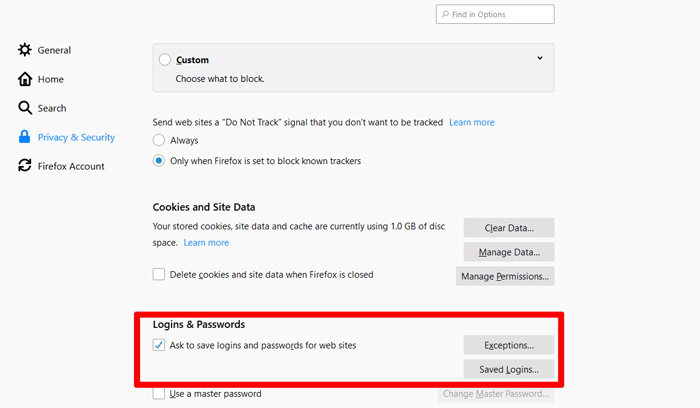
Como medida adicional en Firefox, puede hacer clic en Excepciones en Usuarios y contraseñas y agregar «https://www.facebook.com» a la lista. De esta forma, Firefox no te ofrecerá guardar tu contraseña la próxima vez que inicies sesión en Facebook.
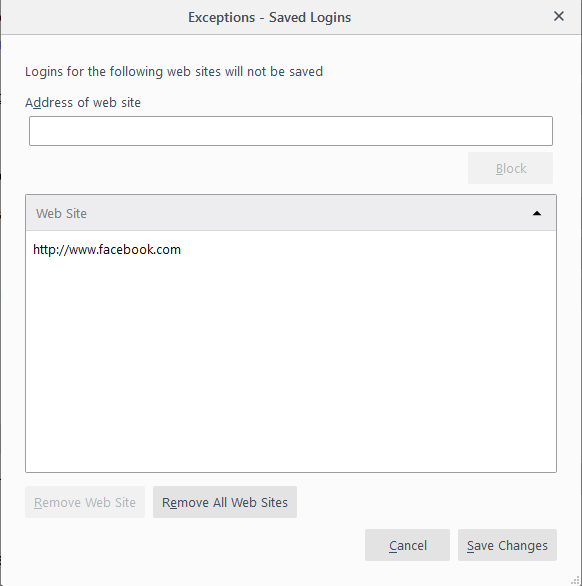
Eliminar credenciales en Facebook
Así que vuelva a iniciar sesión en Facebook, haga clic en la flecha hacia abajo en la esquina superior derecha, luego haga clic en Configuración y «Seguridad e inicio de sesión» en el dolor a la izquierda.
Primero, debajo del encabezado «Iniciar sesión», haga clic en «Guardar su información de inicio de sesión» si dice «Activado» debajo. A continuación, haga clic en «Eliminar cuenta», lo que garantizará que Facebook tampoco guarde las credenciales de su cuenta entre inicios de sesión.
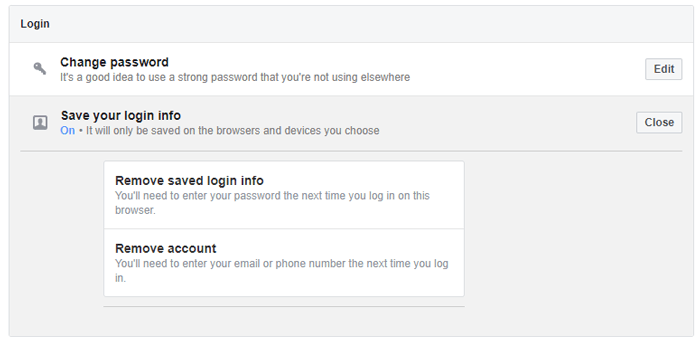
Autenticación de dos factores
El paso final para asegurarse de que Facebook sea una tarea para cualquiera (incluido usted mismo) para iniciar sesión es configurar la autenticación de dos factores.
En el menú «Seguridad e inicio de sesión», bajo el encabezado Autenticación de dos factores, haga clic en «Usar autenticación de dos factores» y siga las instrucciones para configurarlo. Deberá tener su teléfono a mano para obtener un código de confirmación o, alternativamente, identificar las fotos de sus amigos.
Finalmente, de vuelta en el encabezado Autenticación de dos factores en «Seguridad e inicio de sesión», también puede seleccionar «Inicios de sesión autorizados» y eliminar los dispositivos en los que no desea que Facebook inicie sesión automáticamente sin un código de autenticación de dos factores.
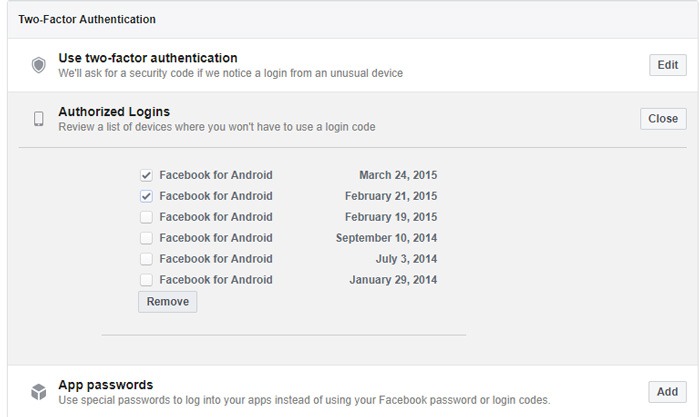
Conclusión
Y eso es todo por cerrar sesión en Facebook y asegurarse de permanecer así. Ya sea por su propia productividad, seguridad o para combatir esa temida adicción a Facebook, hay muchas buenas razones por las que no querrá que Facebook esté disponible todo el tiempo.